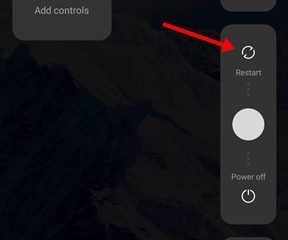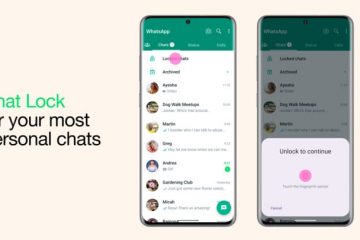Aunque.dmg es un formato de disco de macOS, existen varias razones por las que querría abrirlos en computadoras con Windows. Aquí le mostramos cómo empezar.
El sufijo.dmg (Imagen de disco) está asociado con el formato de archivo de la Utilidad de disco de Apple. Los archivos de imagen de disco le permiten almacenar archivos y crear volúmenes de disco completos para compartir con otros.

El.dmg de Apple puede contener APFS o macOS Extended (HFS ) volúmenes, CD, DVD , o volúmenes Blu-Ray, ISO9660 (discos ópticos), o Microsoft FAT32 o volúmenes extFAT.
Al crear imágenes de disco con la aplicación incluida Disk Utility de macOS en/Aplicaciones/Utilities también tiene la opción de proteger con contraseña o cifrar archivos de imagen.
También puede crear archivos.dmg vacíos, hacer doble clic en ellos en Finder para montarlos en su escritorio y luego copiarlos arrastrándolos al icono del disco.
Un inconveniente de los archivos.dmg es que son un formato propietario de Apple. La mayoría de los demás sistemas operativos, incluido Windows, no saben de forma nativa cómo leer y escribir archivos.dmg.
Gracias al software de terceros y algunos programas gratuitos, puede hacer precisamente eso en Windows.
Opciones gratuitas para abrir archivos DMG de Mac en Windows
Hay varias opciones gratuitas para abrir archivos.dmg en Windows 11, 10, 8, o 7. Con diferencia, la aplicación más sencilla de usar en Windows para leer archivos.dmg es la excelente utilidad de compresión gratuita 7-Zip.
La utilidad 7-Zip funciona en el Explorador de archivos de Windows. Después de la instalación, todo lo que necesita hacer para acceder a un.dmg en Windows es instalar 7-Zip, luego hacer doble clic en una imagen.dmg en el Explorador de archivos para abrirla. Se abrirá una nueva ventana con el contenido del.dmg.
Como alternativa, puede hacer clic con el botón derecho en un archivo.dmg en Windows y luego, en el submenú de 7-Zip, seleccionar cualquiera de las tres opciones “Extraer” para extraer y copiar el contenido de un.dmg a una ubicación que especifique en el Explorador de archivos de Windows.
Al funcionar de forma muy parecida a 7-Zip, otra aplicación para Windows capaz de extraer archivos de.dmg es PeaZip. Una vez instalado en Windows, el proceso de extracción es muy similar al de 7-Zip: simplemente haga clic derecho en un archivo.dmg en el Explorador de archivos y seleccione una de las opciones “Extraer” del menú emergente. Seleccione un destino en su PC para almacenar los archivos.
Otra alternativa gratuita a 7-Zip en Windows es DMG Extractor (con una versión paga de $10). La versión gratuita está limitada a archivos de 4 GB, no puede extraer archivos cifrados y solo puede extraer cinco archivos a la vez. La versión de pago elimina estos límites y le permite navegar directamente por el contenido de los archivos.dmg.
Otra opción gratuita es UltraDMG (versión paga $40). Si bien está diseñado principalmente como un creador de imágenes de disco de arranque de macOS, la versión de Windows de UltraDMG también le permite extraer el contenido de los archivos.dmg directamente.
También están el DMGExtractor gratuito y HFSExplorer de Erik Larson (que también trabaja en el producto Tuxera mencionado abajo). Requieren una instalación de Java en Windows para funcionar.
Otra opción gratuita, si tiene un poco más de inclinación técnica, es usar el software forense SleuthKit y su interfaz gráfica de usuario, Autopsy.
Todas las aplicaciones anteriores son gratuitas o tienen una versión descargable gratuita limitada junto con versiones de pago.
Cómo convertir archivos.dmg a archivos.iso y.rar
Establecido hace décadas, .iso son un formato de imagen estándar de la industria que normalmente se usa para discos ópticos como CD y DVD, pero también se puede usar como un formato de imagen universal. La mayoría de los sistemas operativos modernos, incluidos macOS y Windows, pueden abrir imágenes.iso de forma nativa, según el sistema de archivos real utilizado en la imagen.iso.
Una vez que convierte un archivo.dmg a.iso, puede abrir el archivo.iso de forma nativa en Windows, suponiendo que el sistema de archivos subyacente del.dmg sea uno que Windows sepa leer.
La Utilidad de disco de Apple tiene la capacidad de convertir la mayoría de los archivos.dmg a.iso directamente en macOS. Para hacerlo:
Abra la Utilidad de disco de Apple desde el Finder en macOS Seleccione Imágenes->Convertir en la barra de menú En el panel de archivo abierto, seleccione el archivo.dmg que desea convertir y haga clic en el Botón Elegir En el siguiente panel Guardar, navegue hasta el destino donde desea guardar el archivo convertido. Si desea cifrar la nueva imagen de disco, seleccione un cifrado de Cifrado: menú en la parte inferior derecha del panel Seleccione DVD/CD maestro en el menú emergente”Formato de imagen:“en la parte inferior derecha del panel Haga clic en”Convertir” 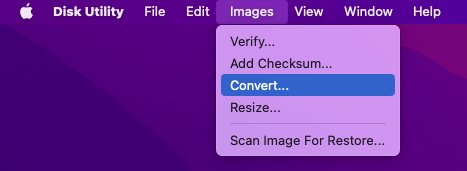
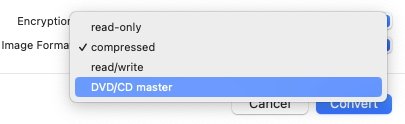
La Utilidad de Discos mostrará una ventana de progreso que muestra lo que está haciendo en detalle durante la conversión, y si la conversión fue exitosa o no:
Si tiene éxito, ahora tendrá un archivo.cdr en el destino que seleccionó. Simplemente cambie el nombre de la extensión de archivo.cdr a.iso y la conversión estará completa. Ahora puede copiar el archivo.iso a su computadora con Windows.
También puede usar la herramienta de línea de comandos hdiutil en Terminal siguiendo las instrucciones en esta página. Para obtener más información sobre hdiutil, en la Terminal escriba:
man hdiutil y presione Return.
Cómo convertir archivos DMG en Windows
Si desea realizar la conversión.dmg en su PC con Windows, deberá utilizar herramientas de fiesta La mayoría de las herramientas de Windows de terceros son pagas, con demostraciones descargables gratuitas limitadas. Las principales herramientas son:
También hay un convertidor.dmg en línea gratuito llamado CloudConvert, pero requiere registro con correo electrónico, Google, Twitter o Facebook primero. Si no tiene una conexión rápida a Internet, puede llevar algún tiempo cargar sus imágenes.dmg dependiendo del tamaño de su archivo.
Como ejemplo, algunas imágenes de DVD pueden tener un tamaño cercano a los 8 GB, algunas imágenes de Blu-Ray de hasta 50 GB.
UltraISO es simple y directo: instálelo, vaya a Herramientas->Convertir y convierta su archivo.dmg en Ventanas. También puede editar y extraer imágenes de disco directamente.
UltraISO es compatible con todas las versiones de Windows desde Windows 2000: varias décadas de Windows. También tiene requisitos de sistema minúsculos: un Pentium de 166 MHz o posterior (sí, MHz), solo 64 MB de RAM y 10 MB de espacio libre en disco.
PowerISO también es simple y fácil de usar y ofrece conversión directa de archivos.dmg, así como una gran cantidad de otras opciones relacionadas con el disco. También es compatible con versiones anteriores de Windows hasta Windows 98.
PowerISO ofrece una gran cantidad de opciones similares a UltraISO, que incluyen edición directa de imágenes, protección con contraseña, compresión, montaje directo de imágenes y compatibilidad con formato de audio de disco compacto. y ardiendo Ambos productos también cuentan con la creación de unidades USB de arranque.
PowerISO también tiene los mismos pequeños requisitos de sistema que UltraISO.
AnyBurn también ofrece conversión de archivos.dmg con solo presionar un botón, así como una gran cantidad de otros discos.-Características relacionadas. También es compatible con una versión de 32 bits y desde Windows hasta Windows 2000 y tiene los mismos requisitos mínimos que UltraISO y PowerISO.
TransMac es otra utilidad de disco.dmg similar para Windows y es compatible con Windows Windows Vista. TransMac también ofrece algunas características únicas, como formato HFS+, división y compresión de archivos.dmg, grabación directa de.dmg en CD/DVD/Blu-Ray y lectura de CD multisesión de Mac (CD con formatos de volumen mixto o múltiples volúmenes en un disco).
SysTools Disk Image Viewer Pro es la última entrada en nuestra lista de-aplicaciones de acceso.dmg para Windows, pero con un alto precio de $ 199 para una licencia de usuario único, puede estar fuera del alcance de algunos usuarios. No obstante, SysTools Disk Image Viewer Pro tiene características a la par de los demás.
Otra opción es utilizar el formato de archivo.rar como formato intermedio entre. dmg y un formato que Windows pueda entender (como.iso).
Dos utilidades pagas con versiones de prueba gratuitas que hacen eso son WinRAR ($30) y WinZip ($35).
Ambos productos saben cómo convertir archivos.dmg a archivos.rar, que luego se pueden descomprimir a Windows o exportar a formato.iso. Hay tres niveles de WinZip que van desde $30 a $100, y todas las versiones de WinZip incluyen una versión para Mac.
macOS, por supuesto, también sabe cómo leer y escribir el formato.zip con su utilidad de archivo integrada.
Lectura de discos de sistemas de archivos externos directamente
HFS para Windows ($19,95) y APFS para Windows ($49,95 ) son productos de sistema de archivos para Windows que saben cómo montar y acceder a los formatos de volumen HFS+ y APFS de Apple en computadoras con Windows, respectivamente.
Paragon también tiene un producto similar para macOS (Microsoft NTFS para Mac-$ 54.99), que hace lo contrario: le permite montar y acceder a discos NTFS de Microsoft Windows en su escritorio Mac.
Solo para uso doméstico, Paragon ofrece los tres productos y un cuarto producto: Paragon CampTune-por los mismos $54.99-un robo absoluto. Paragon también ofrece versiones APFS para Linux y Android.
Usando los productos Paragon y Tuxera, es fácil crear una imagen de sus archivos.dmg en un medio físico, como una memoria USB, y luego simplemente insertar la memoria USB en su computadora con Windows, y viceversa. de Windows a Mac (suponiendo que haya comprado los productos Mac de terceros).
Esto puede requerir un paso adicional, pero facilita el acceso a sistemas de archivos externos en otras computadoras, ya que no es necesario realizar ninguna conversión.
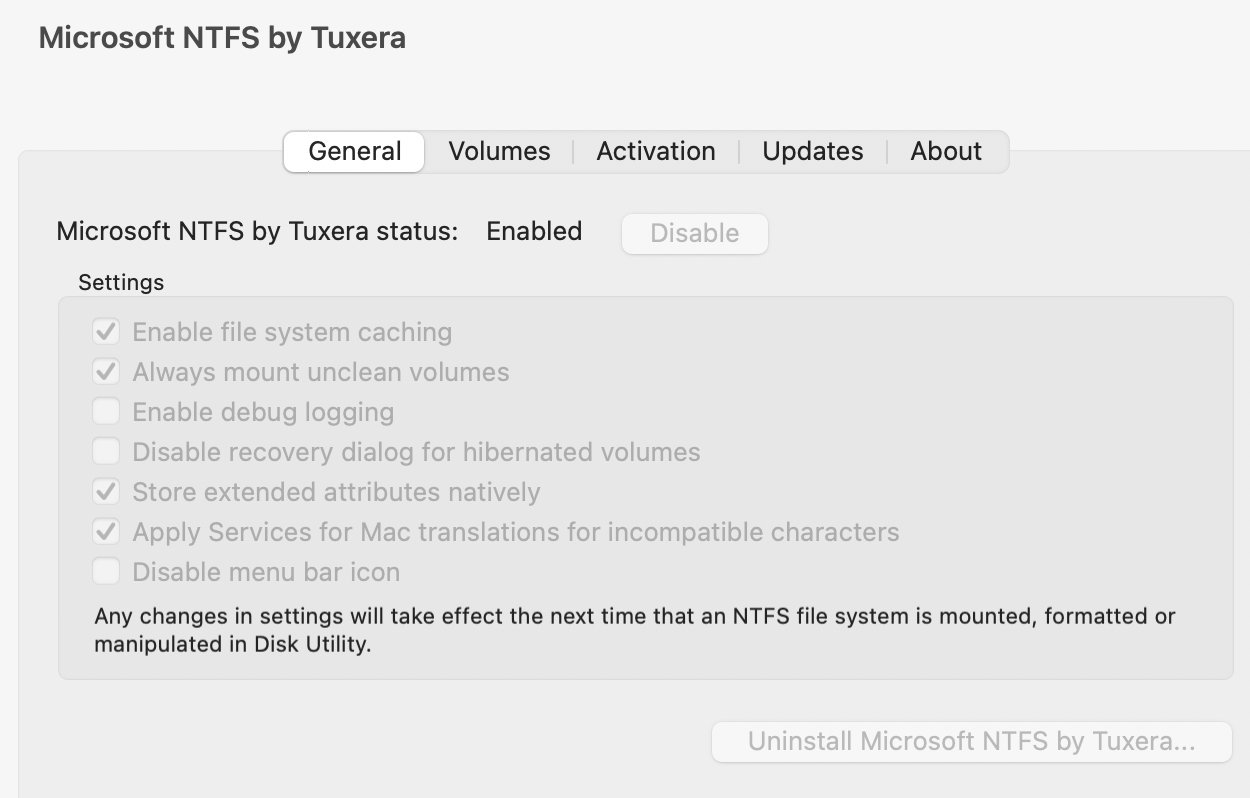
Notas heredadas
Hay algunas otras aplicaciones gratuitas de Windows que le permiten acceder o convertir sus archivos.dmg a formatos que Windows puede entender, pero no se han actualizado en años y, por lo tanto, algunos son solo para sistemas operativos de 32 bits o más antiguos. versiones de macOS.
Dos de estas utilidades son dmg2img de Peter Wu y dmg2iso.
Hay una página actual de GitHub para dmg2iso, pero tendrá que crearla usted mismo siguiendo las instrucciones que se indican. La página no aclara si la aplicación en sí se actualizó para las versiones modernas de macOS.
También tenga en cuenta que si está intentando abrir archivos antiguos.dmg,.smi o . img de Mac OS 9 o anterior de hace décadas, esas imágenes de disco pueden contener archivos Mac más antiguos que contienen bifurcaciones de recursos. Si intenta copiar esos archivos en una PC con Windows sin soporte HFS+ de terceros instalado, puede destruir las bifurcaciones de recursos de los archivos, lo que podría inutilizar los archivos en versiones anteriores de macOS o Mac OS 9.
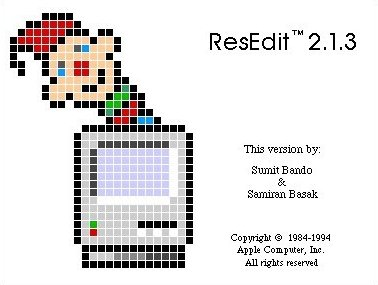
Una forma garantizada de conservar las bifurcaciones de recursos en archivos antiguos de Mac es crear una imagen de ellos desde un disco Mac a un macOS Extended (HFS+).dmg y luego solo abra el.dmg como un volumen de solo lectura.
Cuando desee acceder a sus archivos.dmg en sus computadoras con Windows, tiene muchas opciones, tanto gratuitas como de pago. En un artículo futuro, exploraremos cómo crear medios físicos para transportar sus archivos entre plataformas, independientemente del formato del disco.